Manual d’ús del Numbers per a l’iPad
- Et donem la benvinguda
-
- Introducció al Numbers
- Introducció a les imatges, als gràfics i a altres objectes
- Crear un full de càlcul
- Obrir fulls de càlcul
- Evitar l’edició involuntària
- Personalitzar plantilles
- Utilitzar fulls
- Desfer o refer canvis
- Desar el full de càlcul
- Buscar un full de càlcul
- Eliminar un full de càlcul
- Imprimir un full de càlcul
- Canviar el fons del full
- Copiar text i objectes entre apps
- Personalitzar la barra d’eines
- Nocions bàsiques sobre la pantalla tàctil
- Utilitzar l’Apple Pencil amb el Numbers
-
- Enviar un full de càlcul
- Introducció a la col·laboració
- Convidar altres usuaris per col·laborar
- Col·laborar en un full de càlcul compartit
- Veure l’última activitat en un full de càlcul compartit
- Canviar la configuració d’un full de càlcul compartit
- Deixar de compartir un full de càlcul
- Carpetes compartides i col·laboració
- Utilitzar el Box per col·laborar
- Copyright
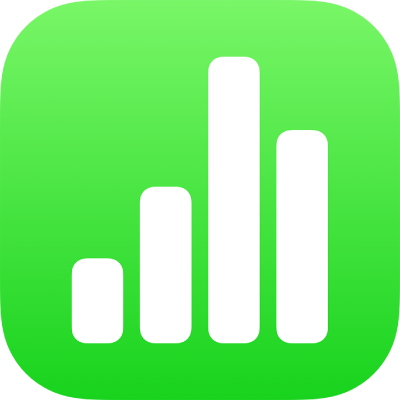
Posar caràcters en superíndex o subíndex al Numbers de l’iPad
Pots elevar i abaixar text en relació amb el text situat al seu costat convertint‑lo en superíndex o subíndex. També pots modificar una configuració per escriure els sufixos numèrics com a superíndexs (com ara 1r i 2n) de manera automàtica.
Canviar la línia base dels caràcters
Selecciona el text que vols canviar i toca
 .
.Toca
 a la secció “Tipus de lletra” dels controls.
a la secció “Tipus de lletra” dels controls.Si no veus els controls de text, toca Text o Cel·la.
Toca una opció de línia de base.
Fer que els sufixos numèrics s’escriguin en forma de superíndex a mesura que escrius
Pots configurar el Numbers perquè escrigui els sufixos numèrics en forma de superíndex a mesura que escrius.
Toca
 a la part superior de la pantalla i, després, toca la configuració.
a la part superior de la pantalla i, després, toca la configuració.Toca Autocorrecció.
Activa l’opció “Sufixos de nombres” i, després, toca fora dels controls.
Quan aquesta preferència està activada, si no vols que un sufix s’escrigui en superíndex, pots canviar manualment la línia base d’aquest text (consulta la tasca anterior).